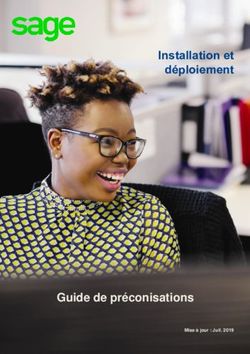Guide de déploiement Client VPN Windows Enterprise 6.87 - www.thegreenbow.com
←
→
Transcription du contenu de la page
Si votre navigateur ne rend pas la page correctement, lisez s'il vous plaît le contenu de la page ci-dessous
www.thegreenbow.com
Client VPN
Windows Enterprise 6.87
Guide de déploiement
Dernière mise à jour : 17 février 2022
Référence de document : 20220217_DG_VPE_6.8_FR_1.8
Propriété de TheGreenBow © 2022Client VPN Windows Enterprise Guide de déploiement Février 2022
Table des matières
1 Introduction ............................................................................................................................................................. 4
2 Déploiement du Client VPN .................................................................................................................................... 5
2.1 Introduction ................................................................................................................................................... 5
2.2 Personnalisation du logiciel ........................................................................................................................... 5
2.3 Installation silencieuse .................................................................................................................................. 5
2.4 Déploiement d’une mise à jour ...................................................................................................................... 6
2.5 Réparation..................................................................................................................................................... 6
2.6 Désinstallation ............................................................................................................................................... 6
2.7 Ordre de prise en compte des propriétés et des fichiers ............................................................................... 7
3 Déploiement de l’activation du logiciel .................................................................................................................... 8
3.1 Introduction ................................................................................................................................................... 8
3.2 Activation sur le site internet TheGreenBow ................................................................................................. 8
3.3 Activation sur le TAS ..................................................................................................................................... 8
3.4 Activation dans le tunnel ............................................................................................................................... 9
3.5 Identification des activations ......................................................................................................................... 9
4 Déploiement des configurations VPN ................................................................................................................... 11
4.1 Intégrité d’une configuration VPN................................................................................................................ 11
4.2 Déployer une configuration VPN à l’installation .......................................................................................... 11
4.3 Déployer la mise à jour d’une configuration VPN ........................................................................................ 12
5 Déploiement avec tokens ou cartes à puce .......................................................................................................... 13
5.1 Introduction ................................................................................................................................................. 13
5.2 Fichier vpnconf.ini ....................................................................................................................................... 14
6 Utilisation en ligne de commande ......................................................................................................................... 16
6.1 Introduction ................................................................................................................................................. 16
6.2 Différence entre import, importonce, add, replace ...................................................................................... 16
6.3 Importation .................................................................................................................................................. 17
6.4 Exportation .................................................................................................................................................. 20
6.5 Ouverture/fermeture d’un tunnel VPN ......................................................................................................... 21
6.6 Redémarrage .............................................................................................................................................. 22
6.7 Codes retours.............................................................................................................................................. 23
7 Paramètres et propriétés de l’installeur MSI ......................................................................................................... 24
7.1 Introduction ................................................................................................................................................. 24
7.2 Paramètres MSI en ligne de commande ..................................................................................................... 24
7.3 Installation ................................................................................................................................................... 25
7.4 Configuration VPN ...................................................................................................................................... 26
7.5 Serveur d’activation TAS............................................................................................................................. 26
7.6 Activation de la licence................................................................................................................................ 27
7.7 Panneau TrustedConnect ........................................................................................................................... 28
7.8 Tokens et cartes à puces ............................................................................................................................ 30
7.9 Paramètres généraux.................................................................................................................................. 32
7.10 Logs ............................................................................................................................................................ 35
8 Fichier vpnsetup.ini ............................................................................................................................................... 37
8.1 Introduction ................................................................................................................................................. 37
8.2 Section [Activation]...................................................................................................................................... 37
8.3 Section [Dialer] ............................................................................................................................................ 38
8.4 Section [PKIOptions] ................................................................................................................................... 38
8.5 Section [AddRegKey] .................................................................................................................................. 38
8.6 Section [Config] ........................................................................................................................................... 39
8.7 Section [Logs] ............................................................................................................................................. 39
Réf. : 20220217_DG_VPE_6.8_FR_1.8 Propriété de TheGreenBow © 2022 2/42Client VPN Windows Enterprise Guide de déploiement Février 2022
8.8 Section [VirtMDriver] ................................................................................................................................... 39
8.9 Exemple de fichier vpnsetup.ini................................................................................................................... 40
9 Contact ................................................................................................................................................................. 41
9.1 Information .................................................................................................................................................. 41
9.2 Commercial ................................................................................................................................................. 41
9.3 Support........................................................................................................................................................ 41
Réf. : 20220217_DG_VPE_6.8_FR_1.8 Propriété de TheGreenBow © 2022 3/42Client VPN Windows Enterprise Guide de déploiement Février 2022 1 Introduction Ce guide est destiné aux administrateurs du Client VPN Windows Enterprise. Il comporte toutes les informations permettant de déployer le logiciel, avec des licences et des configurations VPN. Pour la configuration du logiciel, un document complémentaire nommé « Guide de l’administrateur » est également disponible sur le site TheGreenBow. Avant de procéder au déploiement du Client VPN Windows Enterprise, veuillez lire attentivement la section « Recommandations de sécurité » du « Guide de l’administrateur ». Réf. : 20220217_DG_VPE_6.8_FR_1.8 Propriété de TheGreenBow © 2022 4/42
Client VPN Windows Enterprise Guide de déploiement Février 2022
2 Déploiement du Client VPN
2.1 Introduction
Le déploiement du logiciel s’appuie principalement sur sa capacité à être installé de façon silencieuse, c’est-à-dire, sans
sollicitation (question ou alerte) de l’utilisateur.
Ainsi, toutes les options de configuration du logiciel peuvent être transmises à l’installation, via des fichiers d’initialisation,
ou via le jeu de paramètres et de propriétés MSI en ligne de commande.
2.2 Personnalisation du logiciel
Outre l’utilisation du Panneau de Configuration du logiciel pour générer des configurations VPN à déployer, le Client VPN
Windows Enterprise peut être personnalisé au cours de l’installation et lors de sa première utilisation par les trois moyens
suivants :
- grâce à un ensemble de paramètres et de propriétés de l’installeur MSI passés en ligne de commande ;
- via un fichier de configuration de l’installation du logiciel (vpnsetup.ini) ;
- via un fichier d’initialisation PKCS#11 des tokens ou cartes à puce (vpnconf.ini).
Les fichiers de configuration doivent être situés dans les répertoires suivants :
- vpnsetup.ini doit être situé dans le répertoire C:\Windows
- vpnconf.ini doit être situé dans le même répertoire que celui dans lequel est installé et s’exécute le Client
VPN Windows Enterprise (par défaut : C:\Program Files\TheGreenBow\TheGreenBow VPN
Enterprise)
Ces différents moyens de configuration du logiciel au cours de son installation, permettent par exemple de préparer le
déploiement du Client VPN sur des plates-formes hétérogènes, équipées de tokens ou cartes à puce différents, mais dont
les certificats à exploiter présentent les mêmes caractéristiques (par exemple, les certificats à utiliser sont de type
« authentification »).
Autre exemple : Le Client VPN peut être déployé sur des plates-formes équipées de tokens ou cartes à puce qui lui sont
inconnus. Le fichier de configuration permet au Client VPN de les reconnaître.
2.3 Installation silencieuse
Une installation « silencieuse » est une installation qui s’effectue sans sollicitation de l’utilisateur : aucune question ni
aucune alerte. L’installation est exécutée intégralement de façon transparente.
Les paramètres de l’installation sont dans ce cas configurés via le jeu de paramètres et de propriétés MSI passés en ligne
de commande, ou via le fichier de configuration de l’installation du logiciel vpnsetup.ini (voir chapitre 8 Fichier
vpnsetup.ini).
Pour lancer l’installation en mode silencieux, utiliser l’option /quiet en ligne de commande.
1/ Téléchargez le programme d’installation TheGreenBow_VPN_ENTERPRISE.msi depuis
https://thegreenbow.com/.
2/ Ouvrez la fenêtre de commande Windows en mode administrateur et entrez la ligne de commande suivante :
msiexec /i "[répertoire_téléchargement]\TheGreenBow_VPN_ENTERPRISE.msi" /q
Réf. : 20220217_DG_VPE_6.8_FR_1.8 Propriété de TheGreenBow © 2022 5/42Client VPN Windows Enterprise Guide de déploiement Février 2022
Exemple
msiexec /i "[répertoire_téléchargement]\TheGreenBow_VPN_ENTERPRISE.msi" /q LICENSE=[numéro_licence]
[répertoire_téléchargement] est le répertoire où l’installeur a été téléchargé.
Pour plus d’options d’installation en ligne de commande, voir chapitre 7 Paramètres et propriétés de
l’installeur MSI.
2.4 Déploiement d’une mise à jour
Le déploiement d’une mise à jour du Client VPN Windows Enterprise s’exécute exactement comme le déploiement d’une
nouvelle installation.
Dans le cadre d’une mise à jour silencieuse, tout le processus de mise à jour est silencieux (sauvegarde des paramètres,
désinstallation de l’ancienne version, installation de la nouvelle version, restauration des paramètres).
Lorsque la version installée est antérieure à la version 6.8 et protégée par mot de passe, ce mot de passe doit être
renseigné en ligne de commande de la mise à jour.
Exemple : si l’ancienne version installée est protégée par le mot de passe Tgb@dM1Npwd!, la ligne de commande de la
mise à jour sera la suivante :
msiexec /i "[répertoire_téléchargement]\TheGreenBow_VPN_ENTERPRISE.msi" /q
TGBCONF_ADMINPASSWORD=Tgb@dM1!
Les versions 6.8 et suivantes du Client VPN Windows Enterprise ne sont plus protégées par un mot de
passe, mais par l’élévation des privilèges (exécution du logiciel en tant qu’administrateur).
Le remplacement de toute ancienne édition Certifiée, Premium ou Enterprise supérieure ou égale à 6.5 est fonctionnelle.
Cette mise à jour conserve la configuration VPN.
En revanche, la mise à jour d’une édition Standard, quelle que soit la version, n’est pas possible. Elle
requière la désinstallation préalable de cette version. De plus, les configurations VPN ne sont pas
compatibles.
2.5 Réparation
La fonction de réparation de l’installateur MSI n’est pas prise en charge pour le moment.
2.6 Désinstallation
La désinstallation du logiciel peut se faire par le panneau de configuration Windows, onglet « Programmes et
fonctionnalités », ou par l’option « Désinstaller » (clic droit sur l’icône TheGreenBow VPN Enterprise) du menu Windows.
Réf. : 20220217_DG_VPE_6.8_FR_1.8 Propriété de TheGreenBow © 2022 6/42Client VPN Windows Enterprise Guide de déploiement Février 2022
2.7 Ordre de prise en compte des propriétés et des
fichiers
À l’installation, les propriétés passées en ligne de commande sont prioritaires par rapport aux valeurs équivalentes
éventuellement présentes dans le fichier vpnsetup.ini.
Le fichier vpnconf.ini est pris en compte à chaque démarrage du client VPN Windows Enterprise.
Réf. : 20220217_DG_VPE_6.8_FR_1.8 Propriété de TheGreenBow © 2022 7/42Client VPN Windows Enterprise Guide de déploiement Février 2022 3 Déploiement de l’activation du logiciel 3.1 Introduction Les logiciels TheGreenBow doivent être activés pour fonctionner au-delà de leur période d’évaluation. Par défaut, l’activation des logiciels est réalisée sur le site internet TheGreenBow accessible en ligne. Lorsque votre parc de machines sur lesquelles les clients VPN sont installés ne dispose pas de connexion à internet, vous pouvez réaliser l’activation des logiciels sur un serveur d’activation installé chez vous : le serveur TAS (TheGreenBow Activation Server). Les paramètres d’activation peuvent être configurés pour être pris en compte automatiquement au cours du processus d’installation et de déploiement du logiciel, soit en ligne de commande, soit dans le fichier de configuration de l’installation vpnsetup.ini. Ces méthodes sont décrites dans les sections ci-dessous. 3.2 Activation sur le site internet TheGreenBow Via l’utilisation des paramètres d’activation, l’activation du logiciel peut être entièrement intégrée dans le processus de déploiement du logiciel, en s’exécutant automatiquement et de façon transparente pour l’utilisateur final. Pour que l’activation s’exécute automatiquement et de façon transparente pour l’utilisateur, utilisez les options de ligne de commande de l’installeur : AUTOACTIV (qui automatise l’activation) et NOACTIVWIN (qui masque la fenêtre d’activation), conjointement aux propriétés LICENSE et ACTIVMAIL comme indiqué à la section 7.6 Activation de la licence. Ligne de commande pour une activation automatique et silencieuse : msiexec /i "[répertoire_téléchargement]/TheGreenBow_VPN_ENTERPRISE.msi" /q LICENSE=[numéro_de_licence] ACTIVMAIL=[email_activation] NOACTIVWIN=1 AUTOACTIV=1 3.3 Activation sur le TAS Lorsque l’activation du logiciel est effectuée auprès d’un serveur TAS (« TheGreenBow Activation Server », serveur d’activation installé sur votre infrastructure), il est recommandé de spécifier les paramètres de ce serveur en ligne de commande à l’aide des propriétés MSI OSAURL, OSAPORT et OSACERT (voir chapitre 6 Utilisation en ligne de commande). Exemple de ligne de commande pour une activation sur serveur TAS : msiexec /i "[répertoire_téléchargement]/TheGreenBow_VPN_ENTERPRISE.msi" /q LICENSE=[numéro_de_licence] ACTIVMAIL=[email_activation] NOACTIVWIN=1 AUTOACTIV=1 OSAURL=192.168.217.102/osace_activation.php OSAPORT=80 OSACERT="MIICGjCCAYOgAwIBAgIBADANBg [........] muHf58kMO0jvhkyq24GryqptSaSJqVIA=" Il est également possible d’utiliser le fichier vpnsetup.ini joint à l’installeur au moment de l’installation (voir chapitre 8 Fichier vpnsetup.ini pour le détail des paramètres). Réf. : 20220217_DG_VPE_6.8_FR_1.8 Propriété de TheGreenBow © 2022 8/42
Client VPN Windows Enterprise Guide de déploiement Février 2022
Exemple de fichier vpnsetup.ini pour une activation sur serveur TAS :
[Activation]
OSAUrl=192.168.217.102/osace_activation.php
OSAPort=80
OSACert="MIICGjCCAYOgAwIBAgIBADANBg [........] muHf58kMO0jvhkyq24GryqptSaSJqVIA="
3.4 Activation dans le tunnel
L’activation sur le site internet TheGreenBow ou sur le TAS nécessite une connexion à internet ou au réseau sur lequel se trouve le
TAS. À partir de la première installation du Client VPN Windows Enterprise, l’utilisateur dispose de 30 jours (période d’évaluation) pour
se connecter à internet ou au réseau sur lequel se trouve le TAS, pour effectuer l’activation.
L’activation peut s’effectuer manuellement en ouvrant la fenêtre « À propos » du Client VPN Windows Enterprise (cf. « Guide de
l’administrateur » du Client VPN Windows Enterprise).
Si la propriété AUTOACTIV est à 1, alors le Client VPN Windows Enterprise va tenter de s’activer automatiquement :
1/ à chaque démarrage du Client VPN,
2/ à chaque ouverture d’un tunnel.
Si l’activation n’est pas effectuée (manuellement ou automatiquement) dans les 30 jours suivant
l’installation du logiciel, il ne sera plus possible d’ouvrir de tunnel et l’activation dans le tunnel ne sera
plus possible. Il faudra alors connecter le poste directement dans le réseau où se trouve le TAS.
3.5 Identification des activations
Lors d’un déploiement, il est recommandé d’automatiser l’identification des postes sur lesquels l’activation est réalisée.
Ceci permettra de gérer facilement les activations/désactivations des licences installées.
Cette identification des postes activés est réalisée en utilisant le champ « email d’activation » pour, par exemple, y
renseigner le nom du poste activé, ceci au cours du processus d’installation.
Script d’installation pour l’invite de commande Windows avec identifiant du poste activé :
msiexec /i "[répertoire_téléchargement]/TheGreenBow_VPN_ENTERPRISE.msi" /q
LICENSE=[numéro_de_licence] ACTIVMAIL=%ComputerName%@company.com
NOACTIVWIN=1 AUTOACTIV=1
Script d’installation pour Microsoft PowerShell avec identifiant du poste activé :
msiexec /i "[répertoire_téléchargement]/TheGreenBow_VPN_ENTERPRISE.msi" /q
LICENSE=[numéro_de_licence] ACTIVMAIL=$env:computername@company.com
NOACTIVWIN=1 AUTOACTIV=1
Réf. : 20220217_DG_VPE_6.8_FR_1.8 Propriété de TheGreenBow © 2022 9/42Client VPN Windows Enterprise Guide de déploiement Février 2022
La variable d’environnement %ComputerName% ou $env:ComputerName est automatiquement renseigné par le
système d’exploitation au moment de l’installation, puis utilisé automatiquement par l’activation, pour être finalement affiché
dans les pages de visualisation des activations, disponibles sur le serveur d’activation sur le site TheGreenBow ou sur
votre TAS.
La valeur de la propriété ACTIVMAIL doit toujours être formatée en respectant la syntaxe d’une
adresse mail, c’est-à-dire qu’elle doit toujours comporter les caractères « @ » et « . » (point). Si ce n’est
pas le cas, l’activation échoue.
Réf. : 20220217_DG_VPE_6.8_FR_1.8 Propriété de TheGreenBow © 2022 10/42Client VPN Windows Enterprise Guide de déploiement Février 2022
4 Déploiement des configurations
VPN
4.1 Intégrité d’une configuration VPN
La protection de l’intégrité d’une configuration VPN lorsqu’elle est exportée, ainsi que la vérification de cette intégrité
lorsqu’elle est importée est une fonction activable par la propriété SIGNFILE. Cette propriété est désactivée par défaut.
Exemple de ligne de commande pour activer la signature et vérification de l’intégrité du fichier de configuration :
msiexec /i "[répertoire_téléchargement]/TheGreenBow_VPN_ENTERPRISE.msi" /q SIGNFILE=1
4.2 Déployer une configuration VPN à l’installation
Une configuration VPN préconfigurée peut être embarquée avec l’installation du Client VPN Windows Enterprise. Cette
configuration sera automatiquement importée et appliquée au cours de l’installation du logiciel. Elle sera ainsi
immédiatement opérationnelle pour l’utilisateur final, dès le premier lancement du Client VPN.
La procédure pour créer une installation de ce type est la suivante :
1/ Depuis le Panneau de Configuration du Client VPN Windows Enterprise, créez la configuration VPN à destination
du poste à équiper.
2/ Exportez cette configuration VPN (menu « Configuration > Export », cf. « Guide de l’administrateur » du Client
VPN Windows Enterprise) en la protégeant éventuellement par mot de passe.
3/ Transférez le programme d’installation et la configuration VPN sur le poste à équiper.
4/ Exécutez l’installation du Client VPN Windows Enterprise en indiquant les propriétés TGBCONF_PATH et
TGBCONF_PASSWORD (si la configuration est protégée par mot de passe, cf. section 7.4 Configuration VPN).
À la fin de l’installation, le Client VPN est installé avec la configuration VPN importée et appliquée.
Exemple :
msiexec /i "[répertoire_téléchargement]/TheGreenBow_VPN_ENTERPRISE.msi" /q
TGBCONF_PATH=C:\Users\Admin\conf.tgb TGBCONF_PASSWORD=[mot_de_passe]
Du point de vue de la sécurité du déploiement, cette méthode exploite la fonction de contrôle d’intégrité des configurations
VPN, si activée. Dans ce cas, cette fonction garantit que la configuration importée au moment de l’installation n’a pas été
corrompue.
Réf. : 20220217_DG_VPE_6.8_FR_1.8 Propriété de TheGreenBow © 2022 11/42Client VPN Windows Enterprise Guide de déploiement Février 2022
4.3 Déployer la mise à jour d’une configuration VPN
Une fois le Client VPN Windows Enterprise installé, il est possible de mettre à jour sa configuration VPN en utilisant la
fonction d’importation d’un fichier de configuration en ligne de commande.
Pour importer une configuration en ligne de commande, procédez comme suit :
1/ Créez la configuration VPN à destination du poste à équiper.
2/ Exportez cette configuration (menu « Configuration > Export », cf. « Guide de l’administrateur » du Client VPN
Windows Enterprise). Elle peut être chiffrée par un mot de passe.
3/ Transférez cette configuration VPN sur le poste à mettre à jour.
4/ Sur le poste cible, utilisez vpnconf.exe en ligne de commande, en spécifiant le cas échéant le mot de passe
utilisé pour protéger la configuration exportée (cf. options /add, /replace et /pwd détaillées à la section
6.3 Importation).
5/ Si un ou plusieurs tunnels sont ouverts, la fenêtre d’avertissement suivante s’affiche :
Si vous souhaitez effectuer une mise à jour silencieuse de la configuration (sans fenêtre d’avertissement),
lorsqu’un ou plusieurs tunnels sont ouverts, utilisez les options en ligne de commande (cf. chapitre
6 Utilisation en ligne de commande) pour les fermer et éventuellement les rouvrir après.
Lorsque l’accès au Panneau de Configuration est restreint aux administrateurs, il est nécessaire de lancer
l’interpréteur de lignes de commandes (cmd, PowerShell…) en tant qu’administrateur pour pouvoir utiliser
les commandes d’importation ou d’exportation : /import, /importonce, /add, /replace,
/export, /exportonce.
� Pour plus de détail sur les options de ligne de commande, voir le chapitre 6 Utilisation en ligne de commande.
Réf. : 20220217_DG_VPE_6.8_FR_1.8 Propriété de TheGreenBow © 2022 12/42Client VPN Windows Enterprise Guide de déploiement Février 2022
5 Déploiement avec tokens ou cartes
à puce
5.1 Introduction
Un grand nombre de tokens et de cartes à puce permettant une authentification forte multi-facteurs (MFA) sont prise en
charge par le Client VPN Windows Enterprise via l’une des API suivantes : CSP (en IKEv1 uniquement), CNG (par défaut)
ou PKCS#11.
La liste des tokens et cartes à puce qualifiés avec le Client VPN Windows Enterprise est disponible sur le
site TheGreenBow à l’adresse : https://thegreenbow.com/fr/support/guides-dintegration/tokens-vpn-
compatibles/.
CSP
CSP signifie « Cryptographic Service Provider ». C’est une API d’accès aux tokens et aux cartes à puce, auparavant
fournie par Microsoft, mais qui n’est plus maintenue dans Windows 10 ou 11. Il est fortement recommandé, pour des
raisons de sécurité et de performance, d’utiliser des tokens ou cartes à puces compatibles avec les API CNG ou PKCS#11.
Depuis la version 6.85 du Client VPN Windows Enterprise, l’API CSP est uniquement utilisable avec le
protocole IKEv1.
CNG
CNG signifie « Cryptography API: Next Generation». C’est une nouvelle API d’accès aux tokens et aux cartes à puce
actuellement fournie par Microsoft. Elle est utilisée par défaut par le Client VPN Windows Enterprise avec le protocole
IKEv2, et ne requiert pas de configuration supplémentaire.
PKCS#11
PKCS#11 est une API d’accès aux tokens ou aux cartes à puce standardisée par RSA Labs. La plupart des tokens ou
cartes à puce sont compatibles PKCS#11. L’utilisation de l’API PKCS#11 par le Client VPN Windows Enterprise requiert
l’installation préalable sur le poste cible d’un middleware fourni par le fabricant du token ou de la carte à puce.
Pour forcer le Client VPN Windows Enterprise à utiliser l’API PKCS#11 au lieu de l’API CNG, utilisez l’option « Forcer
l'utilisation de PKCS#11 » (voir la section Options PKI dans le « Guide de l’administrateur » du Client VPN Windows
Enterprise) ou bien la propriété MSI PKCS11ONLY à l’installation du logiciel (cf. section 7.8.2 PKCS11ONLY).
Le Client VPN Windows Enterprise prend en charge les tokens ou cartes à puce compatibles PKCS#11 des principaux
fabricants (Gemalto, IN Groupe, Neowave, Feitian, Yubico, etc.) sans configuration supplémentaire.
Les tokens et cartes à puce pris en charge par le Client VPN Windows Enterprise sont ceux qui sont listés sur le site
TheGreenBow à l’adresse https://thegreenbow.com/fr/support/guides-dintegration/tokens-vpn-compatibles/ et pour lesquels
la case « PKCS11 » est cochée.
Réf. : 20220217_DG_VPE_6.8_FR_1.8 Propriété de TheGreenBow © 2022 13/42Client VPN Windows Enterprise Guide de déploiement Février 2022
Pour les tokens ou cartes à puce qui ne sont pas reconnus en standard par le Client VPN Windows Enterprise, le logiciel
offre la possibilité de spécifier leurs caractéristiques dans un fichier d’initialisation PKCS#11 appelé vpnconf.ini,
décrit ci-après.
5.2 Fichier vpnconf.ini
Pour permettre au Client VPN Windows Enterprise de prendre en charge des tokens ou cartes à puces non reconnus en
standard, un fichier vpnconf.ini doit être crée dans le répertoire d’installation du Client VPN (par défaut :
C:\Program Files\TheGreenBow\TheGreenBow VPN Enterprise). Il peut être établi avec un
éditeur texte classique (p. ex. Bloc-notes).
Les paramètres à indiquer dans le fichier vpnconf.ini sont répartis en plusieurs sections :
- une succession de sections (optionnelles) ATR qui pemettent de définir les attributs de tokens ou cartes à puce
qui ne sont pas reconnus en standard par le logiciel ;
- une section (optionnelle) ROAMING qui permet de caractériser le token ou la carte à puce à utiliser lors de
l’initialisation du logiciel.
Sections ATR
ATR signifie « Answer To Reset ». C’est un identifiant retourné par le token ou la carte à puce sur commande de
réinitialisation. Cet identifiant est lié au fabricant et au modèle de token ou de carte à puce.
Chaque section ATR décrit les caractéristiques nécessaires pour accéder à un token ou une carte à puce, ou à une famille
de tokens ou de cartes à puce qui ne sont pas encore connues du logiciel.
Les paramètres à indiquer dans la section ATR sont détaillés dans la table suivante :
Paramètre Signification
[ATR#] ATR du token ou de la carte à puce à ajouter
mask Masque à utiliser avec cet ATR (1)
scname Nom du token ou de la carte à puce (champ purement descriptif)
manufacturer Nom du constructeur (champ purement descriptif)
pkcs11dllname Nom de la DLL PKCS#11
dllpath Chemin d’accès à la DLL PKCS#11. Le chemin est le chemin complet. Il doit contenir
aussi le nom de la DLL (2)
registry Nom de la clef en base de registre indiquant le chemin vers le middleware (2)
(1) Les informations relatives aux ATR et aux masques des ATR sont fournies par les fabricants de tokens ou de
cartes à puce. En cas de doute, un masque ne contenant que FF peut être configuré. Les longueurs de l’ATR et
du masque doivent être identiques. La ligne mask peut ainsi prendre la forme suivante :
mask=FF:FF:FF:FF:FF:FF:FF:FF:FF:FF:FF:FF:FF:FF:FF:FF:FF
(2) L’un des deux paramètres dllpath ou registry doit obligatoirement être défini.
Réf. : 20220217_DG_VPE_6.8_FR_1.8 Propriété de TheGreenBow © 2022 14/42Client VPN Windows Enterprise Guide de déploiement Février 2022
Exemple
[3B:0F:52:4E:42:4F:24:00:23:00:00:00:00:00:00:00:01]
mask="FF:FF:FF:FF:FF:FF:FF:00:FF:00:00:FF:FF:00:00:00:FF"
scname="Nom de la carte"
manufacturer="Nom de la société"
pkcs11dllname="mdlw.dll"
dllpath="C:\chemin\vers\middleware\mdlw.dll"
Section ROAMING
La section ROAMING permet de caractériser le token ou le lecteur de cartes à puce à utiliser lorsque l’option « Utiliser le
lecteur token/CàP spécifié dans vpnconf.ini » est sélectionnée (voir la section Options PKI dans le « Guide de
l’administrateur » du Client VPN Windows Enterprise) ou lorsque l’installation du logiciel a été effectuée avec la propriété
SMARTCARDROAMING égale à 2 ou 3 (voir section 7.8.1 SMARTCARDROAMING).
Les paramètres à indiquer dans la section ROAMING sont détaillés dans la table suivante :
Paramètre Signification
SmartCardReader Nom du lecteur de cartes à puce ou du token à utiliser
SmartCardMiddleware Fichier dll utilisé pour communiquer avec le token ou à la carte à puce
SmartCardMiddlewareType Type de middleware (1)
SmartCardMiddelwarePath Chemin vers le middleware incluant le nom du middleware (2)
SmartCardMiddlewareRegistry Nom de la clef en base de registre indiquant le chemin vers le
middleware (2)
(1) PKCS#11 est la seule valeur possible pour le paramètre SmartCardMiddlewareType.
(2) L’un des deux paramètres SmartCardMiddlewarePath ou SmartCardMiddlewareRegistry
doit obligatoirement être défini.
Les paramètres d’accès à la base de registre doivent respecter la syntaxe suivante :
CLEF_PRIMAIRE:chemin\\vers\\la\\clef\\spécifique:valeur
Exemple
[ROAMING]
SmartCardReader="Nom de la carte"
SmartCardMiddleware="mdlw.dll"
SmartCardMiddlewareType="PKCS#11"
SmartCardMiddlewareRegistry="HKEY_LOCAL_MACHINE:SOFTWARE\\Fournisseur\\Prod\\CK:PKCS#11DLL"
Réf. : 20220217_DG_VPE_6.8_FR_1.8 Propriété de TheGreenBow © 2022 15/42Client VPN Windows Enterprise Guide de déploiement Février 2022
6 Utilisation en ligne de commande
6.1 Introduction
Le Client VPN Windows Enterprise offre en standard un jeu d’options de ligne de commande, utilisables dans des scripts
ou dans des fichiers batch. Ces options permettent d’effectuer diverses opérations comme : ouvrir ou fermer un tunnel
VPN, importer ou exporter une configuration VPN, etc.
La syntaxe des options de ligne de commande est toujours la même :
"[répertoire_installation]\vpnconf.exe" [/option[:valeur]]
- [répertoire_installation] est le répertoire dans lequel se trouve l’exécutable vpnconf.exe
(soit le répertoire d’installation du logiciel Client VPN Windows Enterprise).
- Si la valeur contient des espaces (par exemple un répertoire), elle doit être encadrée par des guillemets.
- Toutes les options disponibles sont détaillées ci-dessous.
La ligne de commande vpnconf.exe ne peut être lancée lorsque le Client VPN Windows Enterprise est
démarré en mode TrustedConnect. Il convient de quitter le Panneau TrustedConnect pour utiliser les options en
ligne de commande, avant de le relancer éventuellement.
Dans ce chapitre, le nom du tunnel est composé comme suit :
Nom Tunnel
IKEv1 Phase1-Phase2
IKEv2 IKEAuth-ChildSA
SSL TLS
Le nom de tunnel est sensible à la casse. Si le nom comporte des espaces, il convient de le mettre entre
guillemets.
6.2 Différence entre import, importonce, add, replace
L’option /import permet d’importer une configuration VPN en démarrant en même temps le Client VPN Windows
Enterprise, s’il n’est pas déjà démarré.
L’option /importonce permet d’importer une configuration VPN sans démarrer le Client VPN Windows Enterprise.
Lorsque le Client VPN Windows Enterprise est démarré, ces deux options importent simplement la configuration VPN.
Lorsque la configuration VPN courante (avant importation) du Client VPN Windows Enterprise n’est pas vide, ces deux
options affichent une pop-up qui demande à l’utilisateur s’il veut « Ajouter ou remplacer », c’est-à-dire ajouter la nouvelle
configuration VPN ou remplacer l’ancienne par la nouvelle.
Les options /add et /replace permettent d’éviter cette demande à l’utilisateur : l’option /add ajoute
systématiquement la configuration VPN, l’option /replace remplace systématiquement l’ancienne configuration par la
nouvelle.
Réf. : 20220217_DG_VPE_6.8_FR_1.8 Propriété de TheGreenBow © 2022 16/42Client VPN Windows Enterprise Guide de déploiement Février 2022
Option Demande « Ajouter ou remplacer » Lance le Client VPN s’il n’est pas démarré
/import Oui Oui
/importonce Oui Non
/add Non : ajoute la configuration VPN Non
/replace Non : remplace la configuration VPN Non
Lorsque l’accès au Panneau de Configuration est restreint aux administrateurs, il est nécessaire de lancer l’interpréteur de
lignes de commandes (cmd, PowerShell, …) en tant qu’administrateur pour pouvoir utiliser les commandes d’importation
ou d’exportation : /import, /importonce, /add, /replace, /export, /exportonce.
6.3 Importation
/import
Syntaxe : "[répertoire_installation]\vpnconf.exe"
/import:[NomFichierConfig]
Usage : Cette option est utilisée pour importer une configuration VPN en démarrant le Client VPN Windows
Enterprise.
Cette option peut être utilisée pour lancer le logiciel Client VPN Windows Enterprise avec une
configuration VPN donnée.
Si le Client VPN est en cours d’exécution, cette option importe et met à jour la configuration VPN sans
arrêter le logiciel. Une fenêtre s’affiche pour demander si la configuration doit être ajoutée ou remplacée.
Si un tunnel est ouvert au moment de l’importation, celui-ci est fermé et aucun tunnel n’est ouvert
automatiquement.
[NomFichierConfig] est le chemin complet du fichier à importer. Il doit être encadré de
guillemets s’il contient des espaces.
Exemple : "C:\Program Files\TheGreenBow\TheGreenBow VPN Enterprise\vpnconf.exe"
/import:"C:\Users\Admin\Documents\mavpnconf.tgb"
Si la configuration VPN importée est protégée par un mot de passe, /import doit être accompagnée de
l’option /pwd (voir ci-dessous).
Lorsque la configuration VPN courante n’est pas vide, le logiciel affiche une fenêtre qui demande à
l’utilisateur s’il veut ajouter la configuration VPN importée ou remplacer l’ancienne configuration par la
nouvelle. Pour éviter l’affichage de cette fenêtre, utiliser les options /add ou /replace (voir ci-
dessous).
Réf. : 20220217_DG_VPE_6.8_FR_1.8 Propriété de TheGreenBow © 2022 17/42Client VPN Windows Enterprise Guide de déploiement Février 2022
/importonce
Syntaxe : "[répertoire_installation]\vpnconf.exe"
/importonce:[NomFichierConfig]
Usage : Même comportement que l’option /import, mais sans démarrer le Client VPN.
[NomFichierConfig] est le chemin complet du fichier à importer. Il doit être encadré de
guillemets s’il contient des espaces.
Retour : Voir la note sur le code retour ci-dessous.
0 : La commande s’est bien déroulée
1 : Le fichier n’a pas été trouvé
2 : La signature du fichier n’est pas correcte
3 : Le mot de passe n’est pas correct (la configuration est protégée)
4 : Le mot de passe est requis et n’a pas été obtenu (fenêtre de demande de mot de passe annulée)
Exemple : "C:\Program Files\TheGreenBow\TheGreenBow VPN Enterprise\vpnconf.exe"
/importonce:"C:\Users\Admin\Documents\mavpnconf.tgb"
Lorsque la configuration VPN est vide, les options /import et /importonce ne demandent rien à
l’utilisateur et « ajoutent » la configuration VPN.
Lorsque la configuration VPN courante n’est pas vide, le logiciel affiche une fenêtre qui demande à
l’utilisateur s’il veut ajouter la configuration VPN importée ou remplacer l’ancienne par celle importée. Pour
éviter l’affichage de cette fenêtre, utiliser les options /add ou /replace (voir ci-dessous).
La commande /importonce est préemptive et bloque la ligne de commande jusqu’à la fin de son
exécution.
Elle retourne un code d’erreur dans la variable ERRORLEVEL (cf. codes retour ci-dessus).
/importonce spécifié sans mot de passe affiche une boîte de dialogue à l’utilisateur si ce mot de
passe est requis.
Si l’utilisateur annule la question Ajouter/Remplacer, alors un code retour 1 est mis dans ERRORLEVEL
(dans un script, l’utilisateur n’est de toute façon pas censé utiliser un /importonce s’il souhaite une
exécution silencieuse).
Réf. : 20220217_DG_VPE_6.8_FR_1.8 Propriété de TheGreenBow © 2022 18/42Client VPN Windows Enterprise Guide de déploiement Février 2022
/add
Syntaxe : "[répertoire_installation]\vpnconf.exe" /add:[NomFichierConfig]
Usage : Permet d’ajouter une configuration VPN.
[NomFichierConfig] est le chemin complet du fichier à importer. Il doit être encadré de
guillemets s’il contient des espaces.
Retour : Voir la note sur le code retour ci-dessous.
0 : La commande s’est bien déroulée
1 : Le fichier n’a pas été trouvé
2 : La signature du fichier n’est pas correcte
3 : Le mot de passe n’est pas correct (la configuration est protégée)
4 : Le mot de passe est requis et n’a pas été obtenu (fenêtre de demande de mot de passe annulée)
Exemple : "C:\Program Files\TheGreenBow\TheGreenBow VPN Enterprise\vpnconf.exe"
/add:"C:\Users\Admin\Documents\mavpnconf.tgb"
Si la configuration VPN importée est protégée par un mot de passe /add doit être accompagnée de
l’option /pwd (voir ci-dessous).
La commande /add est préemptive et bloque la ligne de commande jusqu’à la fin de son exécution.
Elle retourne un code d’erreur dans la variable ERRORLEVEL (cf. codes retour ci-dessus).
/add spécifié sans mot de passe affiche une boîte de dialogue à l’utilisateur si ce mot de passe est requis.
/replace
Syntaxe : "[répertoire_installation]\vpnconf.exe"
/replace:[NomFichierConfig]
Usage : Permet d’ajouter une configuration VPN.
[NomFichierConfig] est le chemin complet du fichier à importer. Il doit être encadré de
guillemets s’il contient des espaces.
Retour : Voir la note sur le code retour ci-dessous.
0 : La commande s’est bien déroulée
1 : Le fichier n’a pas été trouvé
2 : La signature du fichier n’est pas correcte
3 : Le mot de passe n’est pas correct (la configuration est protégée)
4 : Le mot de passe est requis et n’a pas été obtenu (fenêtre de demande de mot de passe annulée)
Exemple : "C:\Program Files\TheGreenBow\TheGreenBow VPN Enterprise\vpnconf.exe"
/replace:"C:\Users\Admin\Documents\mavpnconf.tgb"
Si la configuration VPN importée est protégée par un mot de passe /replace doit être accompagnée de
l’option /pwd (voir ci-dessous).
Réf. : 20220217_DG_VPE_6.8_FR_1.8 Propriété de TheGreenBow © 2022 19/42Client VPN Windows Enterprise Guide de déploiement Février 2022
La commande /replace est préemptive et bloque la ligne de commande jusqu’à la fin de son exécution.
Elle retourne un code d’erreur dans la variable ERRORLEVEL (cf. codes retour ci-dessus).
/replace spécifié sans mot de passe affiche une boîte de dialogue à l’utilisateur si ce mot de passe est
requis.
/pwd
Syntaxe : "[répertoire_installation]\vpnconf.exe" /pwd:[Mot_de_passe]
Usage : Permet de spécifier un mot de passe pour les opérations d’importation et d’exportation des
configurations VPN. Cette option est utilisée avec les options : /import, /importonce, /add,
/replace, /export, /exportonce.
Dans la ligne de commande, l’option /pwd doit être spécifiée après les options d’importation ou
d’exportation.
Exemple : "C:\Program Files\TheGreenBow\TheGreenBow VPN Enterprise\vpnconf.exe"
/import:"C:\Users\Admin\Documents\mavpnconf.tgb" /pwd:monmdp
D’un point de vue sécurité, il est recommandé de privilégier les options /importonce, /add et
/replace pour des opérations de maintenance (versus l’option /import), puisque le logiciel est quitté
immédiatement après leur exécution.
6.4 Exportation
/export
Syntaxe : "[répertoire_installation]\vpnconf.exe"
/export:[NomFichierConfig]
Usage : Permet d’exporter une configuration VPN, en démarrant le logiciel Client VPN.
Si le logiciel est en cours d’exécution, l’option /export exporte la configuration VPN sans l’arrêter.
[NomFichierConfig] est le chemin complet du fichier à importer. Il doit être encadré de
guillemets s’il contient des espaces.
/export peut être utilisé avec /pwd pour exporter une configuration VPN en la protégeant par un
mot de passe.
Exemple : "C:\Program Files\TheGreenBow\TheGreenBow VPN Enterprise\vpnconf.exe"
/export:"C:\Users\Admin\Documents\mavpnconf.tgb" /pwd:gq1aRe7
Réf. : 20220217_DG_VPE_6.8_FR_1.8 Propriété de TheGreenBow © 2022 20/42Client VPN Windows Enterprise Guide de déploiement Février 2022
/exportonce
Syntaxe : "[répertoire_installation]\vpnconf.exe"
/exportonce:[NomFichierConfig]
Usage : Même comportement que l’option /export, mais sans démarrer le logiciel Client VPN.
Si le logiciel est en cours d’exécution, l’option /exportonce exporte la configuration VPN sans
l’arrêter.
[NomFichierConfig] est le chemin complet du fichier à importer. Il doit être encadré de
guillemets s’il contient des espaces.
/exportonce peut être utilisé avec /pwd pour exporter une configuration VPN en la protégeant par
un mot de passe.
Exemple : "C:\Program Files\TheGreenBow\TheGreenBow VPN Enterprise\vpnconf.exe"
/exportonce:"C:\Users\Admin\Documents\mavpnconf.tgb" /pwd:gq1aRe7kP2t
6.5 Ouverture/fermeture d’un tunnel VPN
Les options /stop, /closeall et /status ne peuvent être exécutées que si le Client VPN Windows Enterprise
est déjà lancé et n’est pas démarré en mode TrustedConnect.
Les options /open et /close peuvent être exécutées sans que le Client VPN Windows Enterprise soit déjà lancé.
Dans ce cas, le logiciel est lancé et ne quitte pas, mais il n’y a pas de code de retour pour connaître le résultat de
l’exécution.
/stop
Syntaxe : "[répertoire_installation]\vpnconf.exe" /stop
Usage : Ferme tous les tunnels VPN ouverts, et arrête le logiciel Client VPN
Exemple : "C:\Program Files\TheGreenBow\TheGreenBow VPN Enterprise\vpnconf.exe"
/stop
/open
Syntaxe : "[répertoire_installation]\vpnconf.exe" /open:[NomTunnel]
Usage : Permet d’ouvrir un tunnel VPN en ligne de commande.
Retour : 0 : Le tunnel est toujours fermé
2 : Le tunnel est maintenant ouvert
Autres : Voir la liste des codes retours ci-dessous.
Exemple : "C:\Program Files\TheGreenBow\TheGreenBow VPN Enterprise\vpnconf.exe"
/open:TgbTest-TgbTest
@echo retour = %ERRORLEVEL%
Pause
Réf. : 20220217_DG_VPE_6.8_FR_1.8 Propriété de TheGreenBow © 2022 21/42Client VPN Windows Enterprise Guide de déploiement Février 2022
/status
Syntaxe : "[répertoire_installation]\vpnconf.exe" /status:[NomTunnel]
Usage : Permet d’obtenir l’état d’un tunnel VPN par ligne de commande.
Retour : 0 : Le tunnel VPN est fermé
1 : Le tunnel VPN est en cours d’ouverture
2 : Le tunnel VPN est ouvert
3 : Le tunnel VPN est en cours de fermeture
4 : Erreur dans l’ouverture du tunnel VPN
Autres : Voir la liste des codes retours ci-dessous
Exemple : "C:\Program Files\TheGreenBow\TheGreenBow VPN Enterprise\vpnconf.exe"
/status:TgbTest-TgbTest
@echo retour = %ERRORLEVEL%
Pause
/close
Syntaxe : "[répertoire_installation]\vpnconf.exe" /close:[NomTunnel]
Usage : Permet de fermer un tunnel VPN par ligne de commande.
Retour : 0 : Le tunnel VPN est fermé
Autres : Voir la liste des codes retours ci-dessous
Exemple : "C:\Program Files\TheGreenBow\TheGreenBow VPN Enterprise\vpnconf.exe"
/close:TgbTest-TgbTest
/closeall
Syntaxe : "[répertoire_installation]\vpnconf.exe" /closeall
Usage : Permet de fermer tous les tunnels VPN ouverts.
Retour : 0 : Tous les tunnels VPN sont fermés
Autres : Voir la liste des codes retours ci-dessous
Exemple : "C:\Program Files\TheGreenBow\TheGreenBow VPN Enterprise\vpnconf.exe"
/closeall
6.6 Redémarrage
L’option /resetike ne peut être exécutée que si le Client VPN Windows Enterprise est déjà lancé et n’est pas démarré
en mode TrustedConnect.
/resetike
Syntaxe : "[répertoire_installation]\vpnconf.exe" /resetike
Usage : Permet de redémarrer le service IKE en ligne de commande.
Retour : 0 : Le service IKE est redémarré
Autres : Voir la liste des codes retours ci-dessous
Exemple : "C:\Program Files\TheGreenBow\TheGreenBow VPN Enterprise\vpnconf.exe"
/resetike
Réf. : 20220217_DG_VPE_6.8_FR_1.8 Propriété de TheGreenBow © 2022 22/42Vous pouvez aussi lire